司捷扫描影像处理系统是一款专业的图像处理软件。对扫描后的图像处理久友下载站小编为你推荐司捷扫描影像处理系统。该软件可以在扫描图像后进行专业和高效的智能处理。该软件具有全面,灵活的图像处理过程管理功能,用户可以在使用软件时直接在软件中设置图片。处理操作程序,然后根据操作的操作,操作顺序,操作顺序,操作的操作和动作的参数,软件可以支持图片的处理,以及软件可以支持图片的处理,在用户完成后,用户将使软件开始执行全自动批次分离以使图像加工更有效。
使用说明:
1.软件完成安装后,双击软件进入桌面的快捷方式中的软件。

2.单击“新建任务”以打开软件的新任务窗口,用户可以在此处创建图像处理任务。

3.单击源文件后面的“打开文件夹”按钮以打开“计算机”文件夹,然后选择“安装位置”。
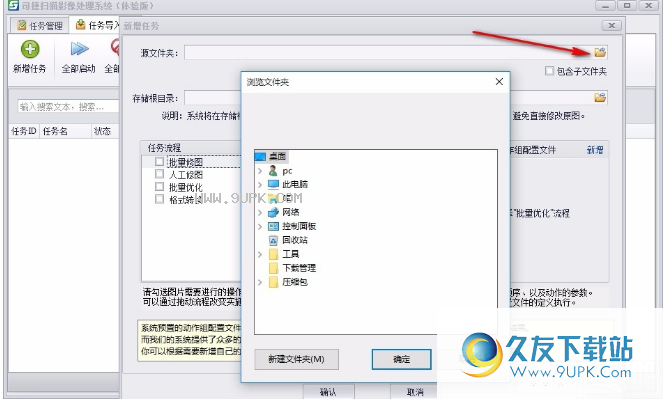
4,然后打开存储根目录后面的文件夹,继续浏览文件夹并选择

5.在任务过程选择列中,可以通过拖动流来更改检查图片所需的操作过程。

6.您可以在批量绘制操作组配置文件下选择各种不同的配置。
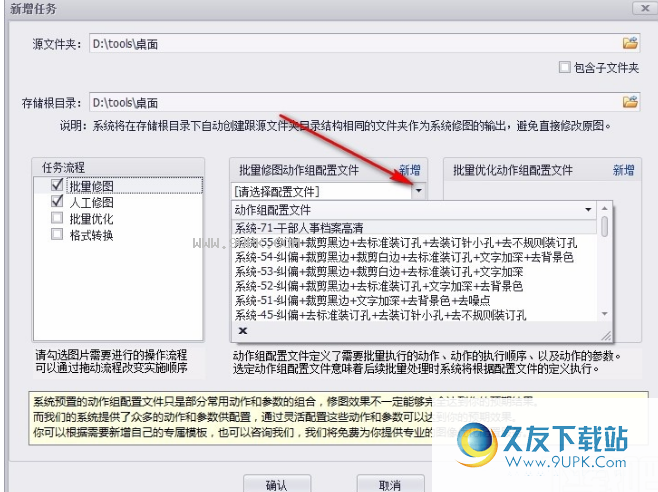
7,然后单击“新建”按钮以在批处理操作组配置文件后打开图表配置
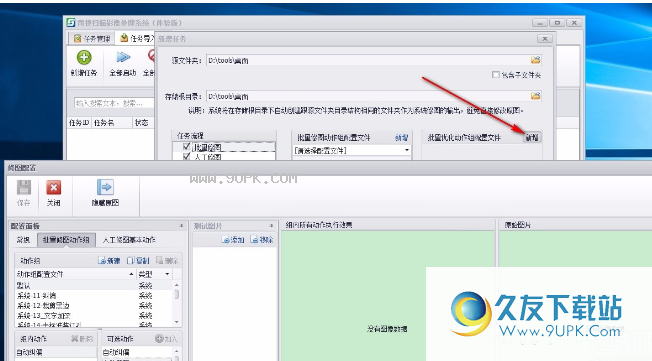
8.单击图表配置中的“添加”功能以打开文件夹并选择其中的图像。

9.将图片添加到编辑窗口后,在批处理行动组中选择图表操作。
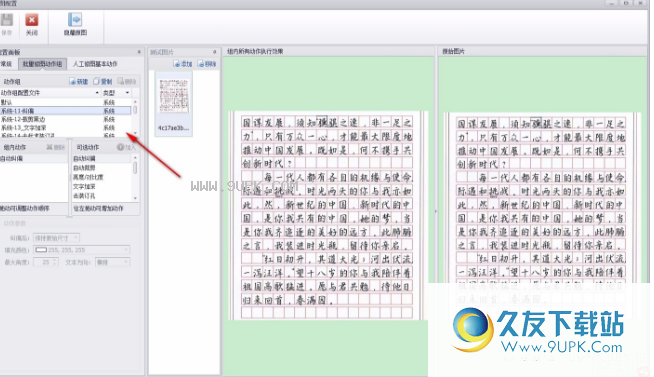
10.用户也可以单击以在使用软件时选择人工图的基本操作。
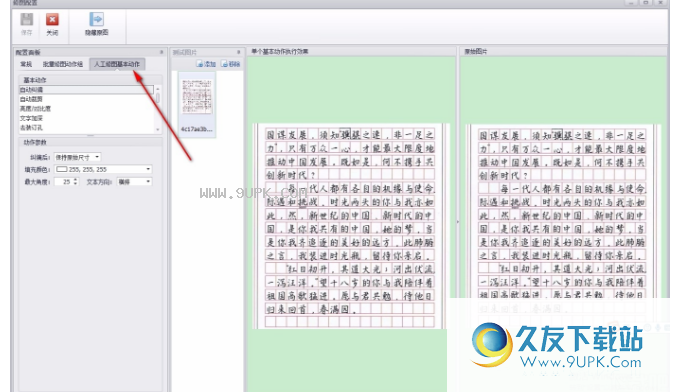
11.单击基本操作中选择自动切割功能,然后进行操作参数的设置。
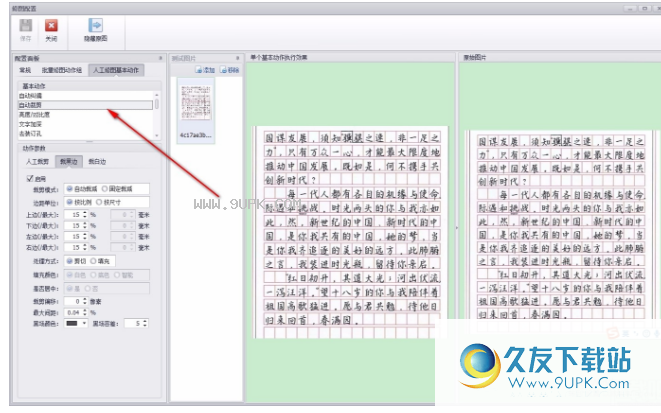
12.在动作参数设置中选择裁剪黑色侧的切割模式。您可以选择自动切割或修复裁剪。
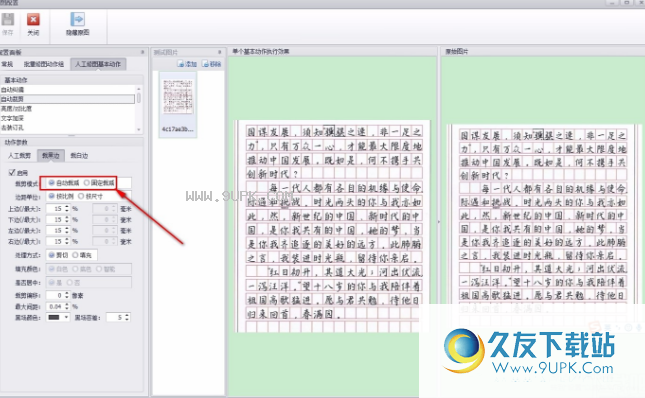
13.在选择剪裁余量时,也可以检查其比例
或根据大小。
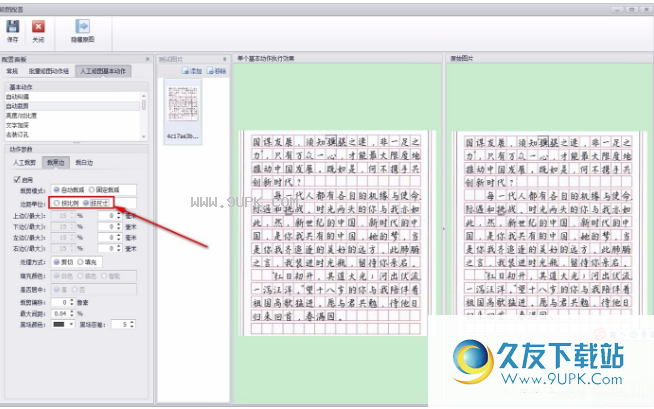
14.完成裁剪模式和边距设置,您可以开始设置每侧的边缘。

15.当您选择切割白色边缘时,相应的动作参数与黑色边相同。
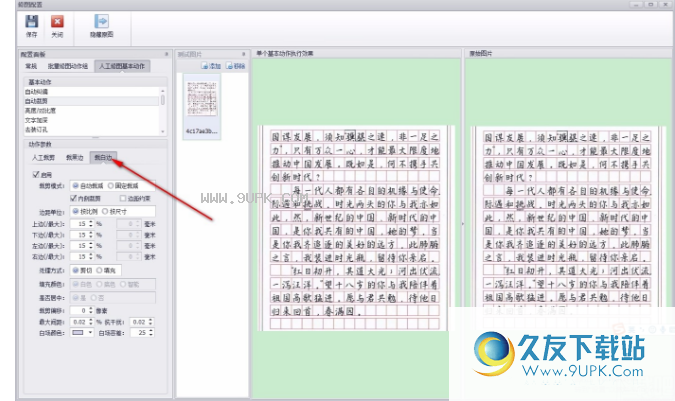
软件功能:
1,常规扫描:平板电脑/高速,单侧/双面
2,扫描增强:组织/插入/次级,进口
3,快速扫描:盖上盖子自动扫描
4,图像模式:颜色/灰色/黑色和白色
5,文件格式:JPEG / TIFF / BMP / PDF
6,文件目录:自动或批处理创建目录
7,各种视图:浏览/单双图/大小图
8,其他功能:查找空白页面,调整订单
安装方法:
1.双击启动软件的安装程序,进入软件安装界面,然后继续退出所有Windows程序,请单击“下一步”继续
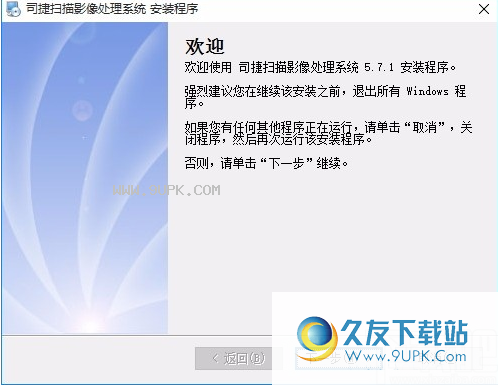
2,请仔细阅读以下许可协议,查看“我同意许可协议的条款”,然后单击“下一步”继续
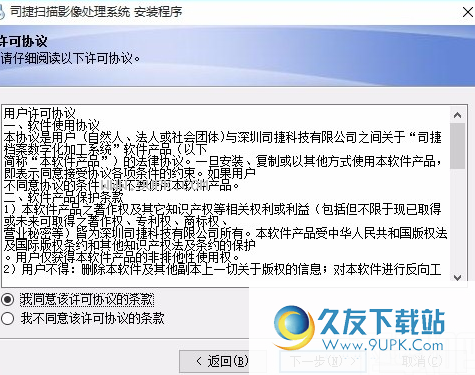
3,软件将安装在下面列出的文件夹中,选择一个不同的位置,键入新路径,或单击“更改”以浏览现有文件夹
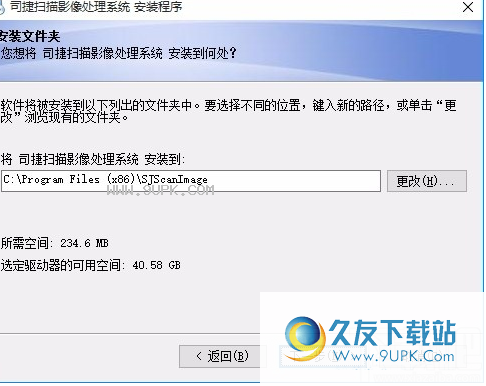
4,快捷方式图标将在下面创建指向的文件如果您不想使用默认文件夹,可以键入新名称,或从列表中选择现有文件夹。
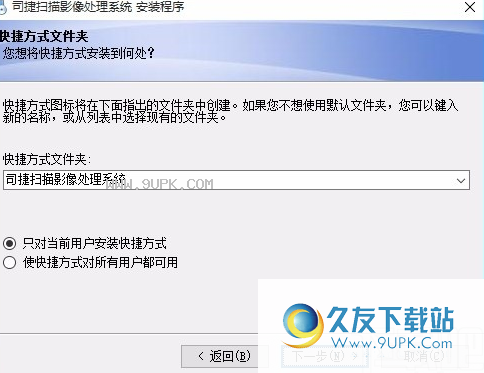
5.现在安装程序有足够的信息来将PREJ扫描图像处理系统安装到计算机中。
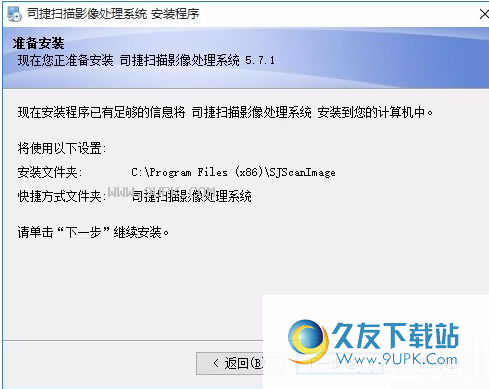
6,软件已安装在系统中,请单击“完成”退出安装程序
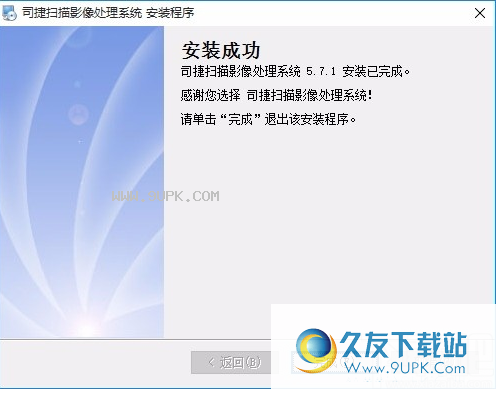
软件特色:
1,软件具有短扫描处理电源
2,软件可以在24小时内自动化批量处理无人值守
3,可以用批次处理一千个文件夹,可以一起执行60,000个文件多个详细操作
4,具有卓越的图像处理能力,高达几十个图像优化功能
5,可以管理图像处理流程,可自定义,可以定制批处理
6,智能图像处理能力,能够智能地识别图像和调整参数
7.可以根据不同的存档类型和处理要求进行个性化处理进程,创建不同的参数模板






















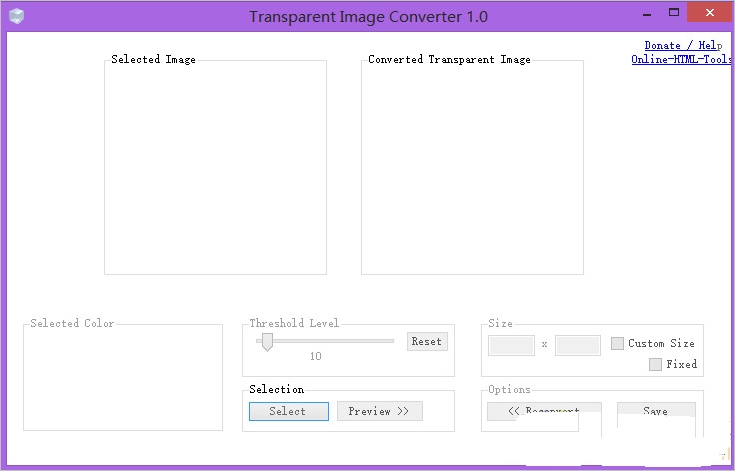


![SurroundPhoto下载3.0英文版[全景照片制作工具]](http://pic.9upk.com/soft/UploadPic/2012-4/20124416405923805.gif)
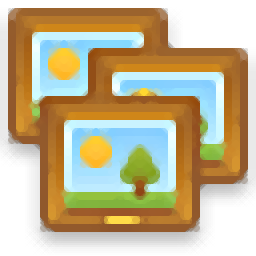
![Pixel Art 9.2.2免安装版[像素画绘制工具]](http://pic.9upk.com/soft/softico/2014-3/2014341222343233.jpg)